При работа с голям брой Google-документи може бързо да възникне неред. Искаш ли да сортираш и управляваш ефективно документите си? В това ръководство ще научиш как да създадеш ред в Google Docs и кои функции могат да ти помогнат в това. Ще преминем стъпка по стъпка през различните начини за сортиране, филтриране и организиране на твоите документи, за да запазиш яснотата.
Най-важните откъси
- Можеш да сортираш документите по собственик, дата на отваряне и заглавие.
- Изгледът може да се превключва между списъчен и решетъчен изглед.
- Документите могат да се преименуват, изтриват и да се подготвят за офлайн достъп.
- Добавянето на любими и сортирането по определени критерии подобрява организацията.
Ефективно сортиране на документите
Започни, като посетиш началната си страница в Google Docs. Ако вече си в документ, можеш да се върнеш към началната страница, просто чрез символа на Google Docs, без да затваряш документа. Там ще видиш обобщение на всички последно използвани документи. Този изглед те осигурява мигновено представяне за твоите текущи файлове.
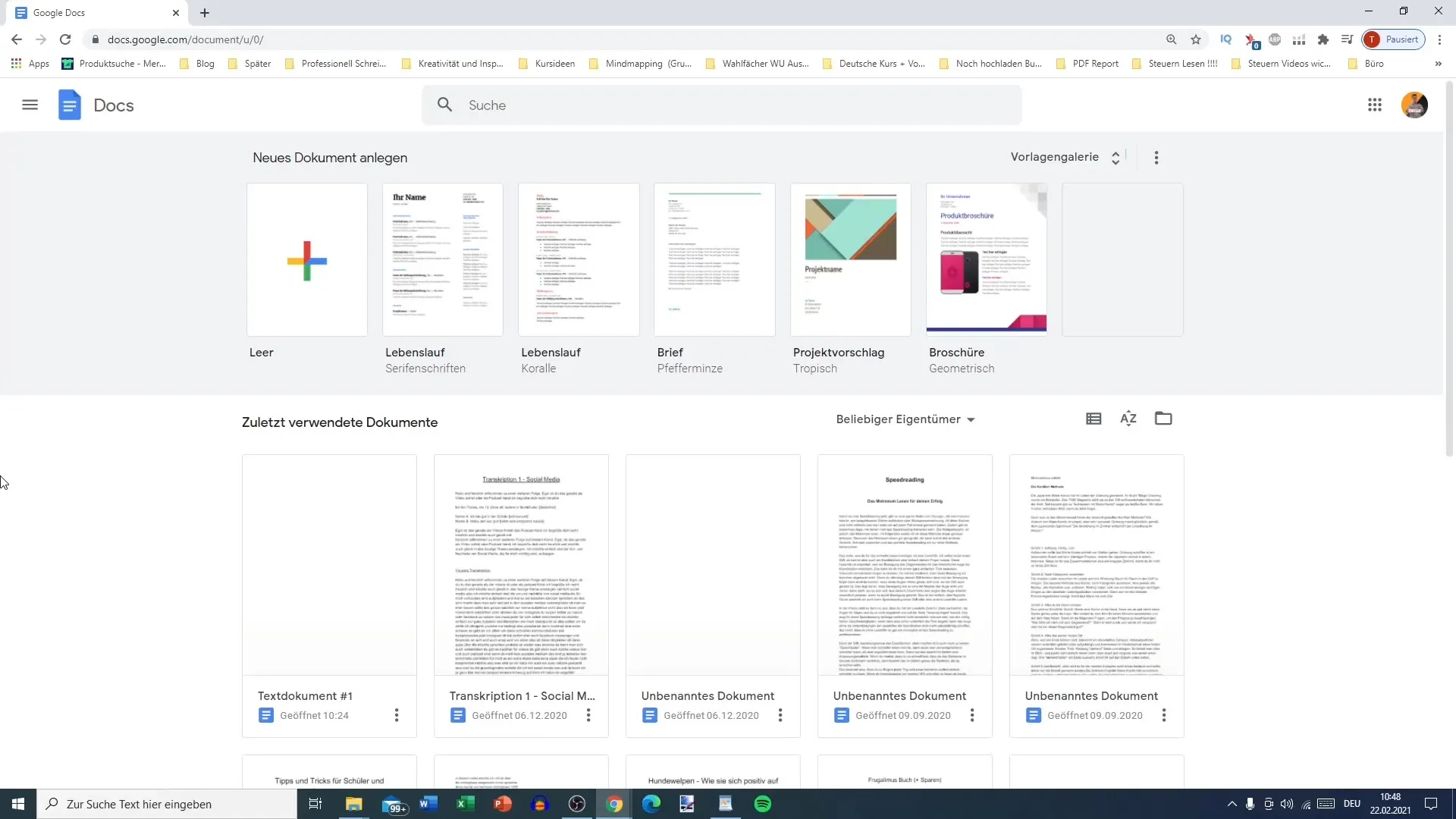
Тук можеш да сортираш документите не само по "Последно отворени", но и допълнително по "Последно променени". Тази функционалност ти помага да намериш бързо най-новата версия на документ, независимо дали тя е от теб или от други собственици.
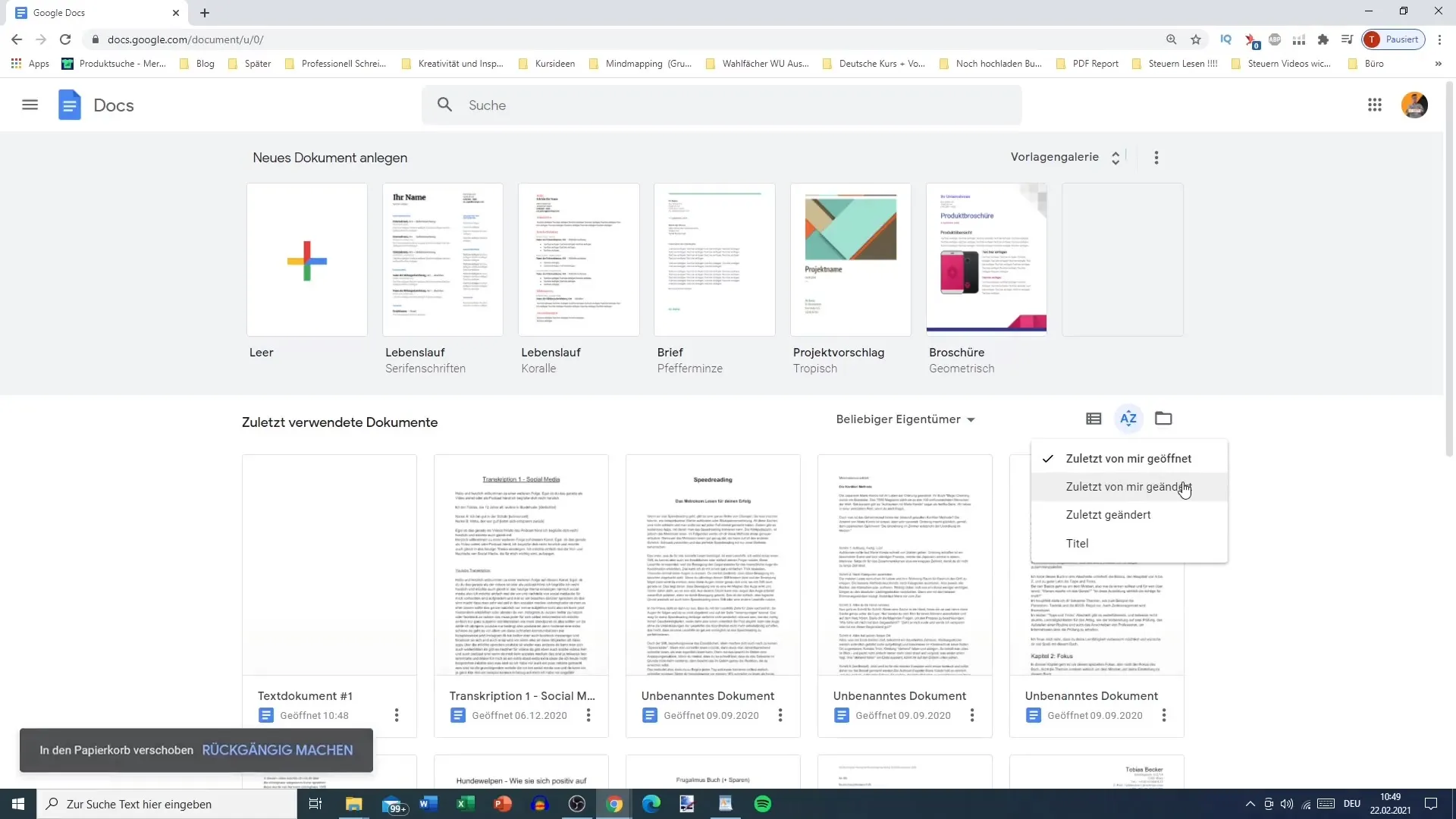
Освен това имаш възможността да превключиш между изглед на всички документи и изглед само на собствените ти документи. Щракни върху опциите за филтриране. Например, ако искаш да видиш само документите, които са ти, можеш да ограничиш избора си. Така ще запазиш контрола, особено когато работиш в общ сценарий с множество потребители.
Преименуване и изтриване на документи
Добрата организация изисква и разумно наименование на твоите документи. Чрез кликване върху трите точки от дясно на документа можеш да избереш опцията "Преименуване". Тук можеш да дадеш по-бързо и по-очевидно име на твоя документ, за да улесниш неговото откриване.
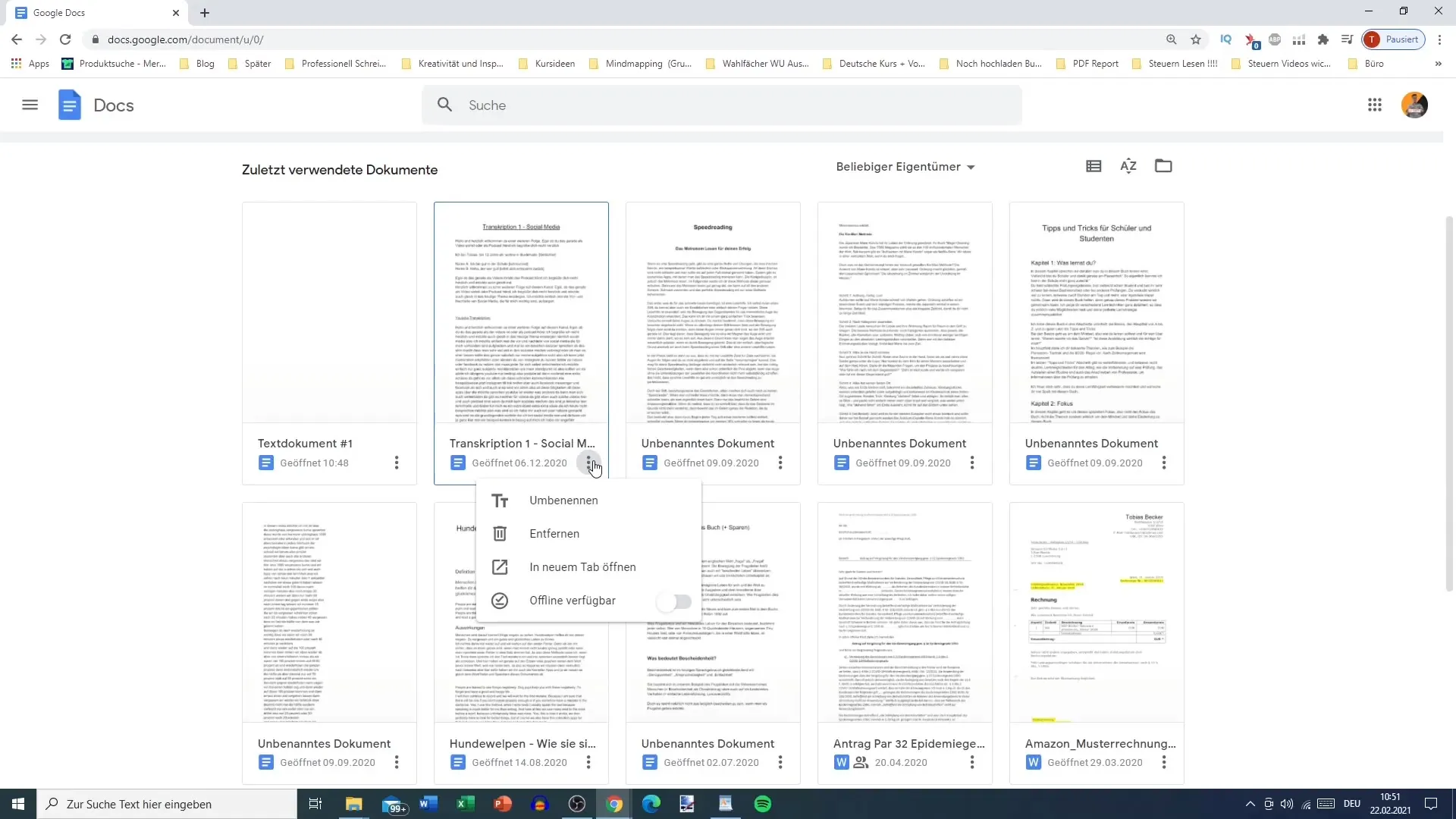
Изтриването на документи също е лесно. Ако вече не се нуждаеш от документ, можеш да го изтриеш, като го преместиш в кошчето. Оттам ще бъде достъпен за 30 дни и може да бъде възстановен, ако решиш по-добре. Тази функционалност ти дава необходимата сигурност, докато подреждаш документите си.
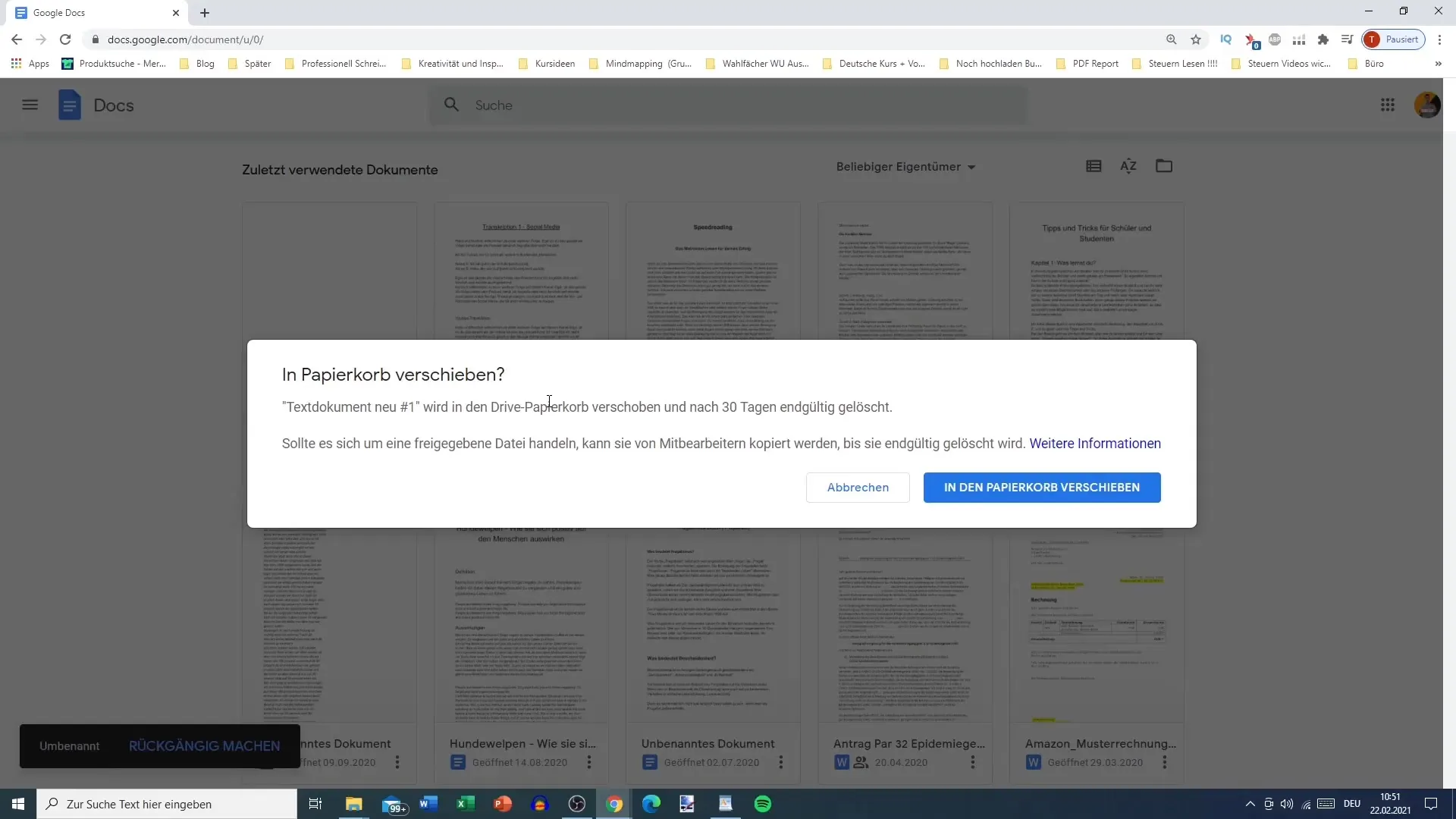
Офлайн достъпност и използване на облак
Едно от предимствата на Google Docs е възможността да направиш документите си достъпни офлайн. Можеш да активираш тази функционалност, като избереш опцията "Направи достъпно офлайн" в меню "Файл". Така можеш да работиш и без интернет връзка с твоите документи, което е особено полезно по време на пътувания или в области с лошо покритие.
Въпреки това, трябва да имаш предвид, че офлайн промените не се съхраняват автоматично в облака. Когато отново сте онлайн, трябва да се увериш, че данните ти са качени, за да можеш да имаш достъп до тях на различни устройства.
Любими и допълнителни опции за сортиране
Ако често достъпваш определени документи, можеш да ги отмаркираш като любими. Така винаги ще имаш бърз достъп до най-важните си файлове. Това не само подобрява ефективността, но и потребителската приятност на твоя изглед на документите.
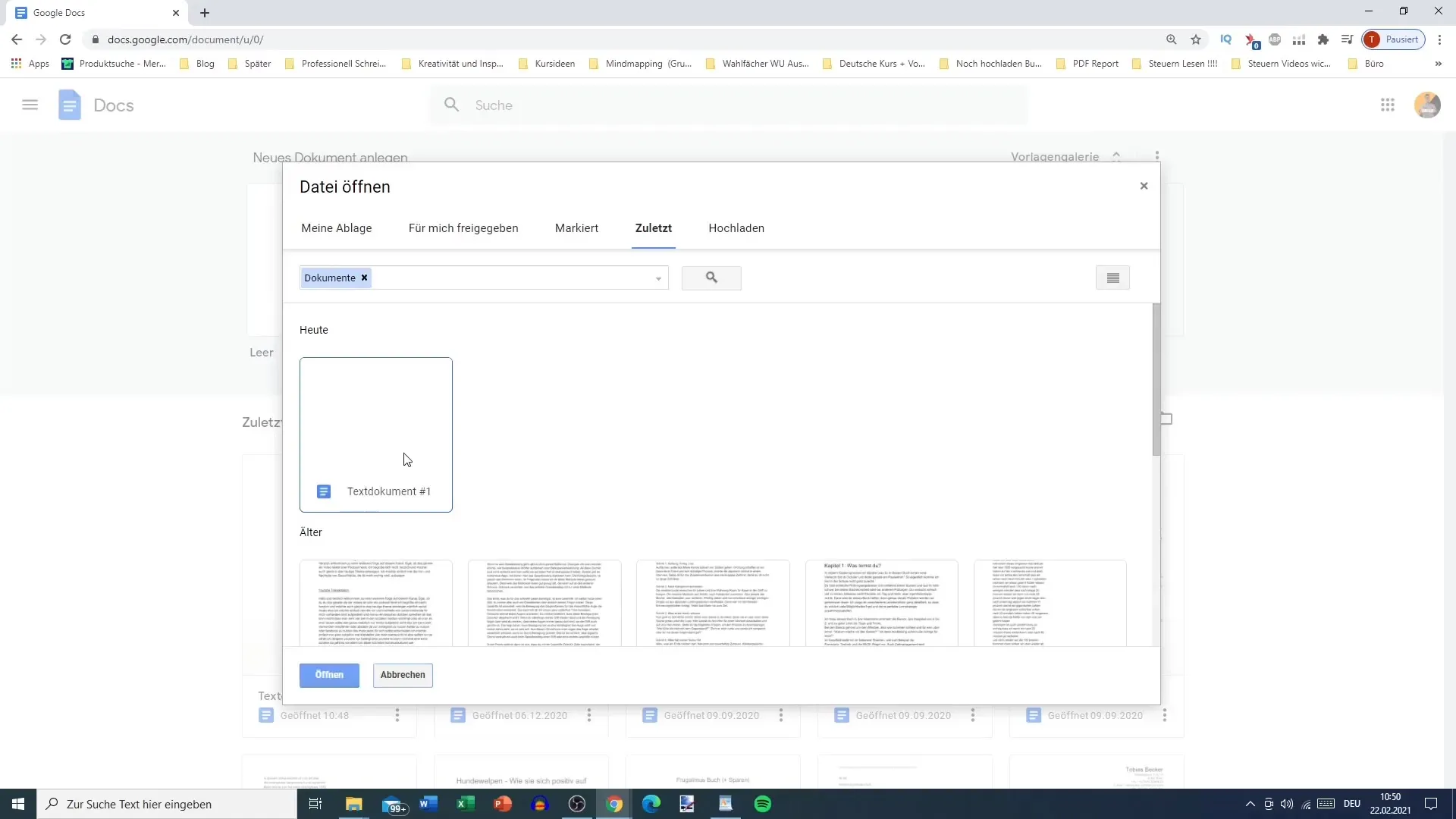
Освен това можеш да сортираш документите по заглавие. Щракни върху настройките, за да видиш азбучен списък на документите. Тази функционалност е особено полезна, когато имаш много документи и се нуждаеш от бърз достъп до специфични файлове.
Резюме
За създаване на най-добрата обща картина и ред в Google Docs разполагаш с множество функции. Можеш да сортираш и филтрираш документите по различни критерии, да преименуваш и изтриеш файлове, както и да активираш офлайн използване. Тези функции ти позволяват да развиеш ефективен начин на работа, съобразен с твоите нужди.


